私たちの日常生活では、面接、学校への申し込み、移民などのフォームに記入する必要があります。従来の紙ベースのフォームに記入することは頭痛の種であり、紙だけでなく時間の浪費にもなります。では、今回はどうすればいいのでしょうか。入力可能なPDFファイルを作成し、コンピューターに直接入力できます。
記入可能なフォームは基本的にPDFフォームであり、簡単に記入して電子メールの添付ファイルとして送信できます。最も重要なのは、入力可能なPDFの内容が入力後に混乱しないことです。これらのフォームを使用すると、多くの事務処理を省くことができます。あなたはあなたのビジネスに関連する情報をあなたが想像するよりも早くリリースすることができます。今日、多くの政府はこれらの記入可能なフォームを使用して、人々が迅速に税金を申告し、移民やビザを処理し、他の多くの仕事をはるかに簡単かつ迅速に行うことができるようにしています。この記事では、入力可能なPDFを作成する4つの方法をお勧めします。
1. JotForm
JotFormは、サンフランシスコを拠点とするオンラインフォーム作成会社です。 JotFormソフトウェアは、ドラッグアンドドロップ作成ツールとユーザーデータを暗号化するオプションを使用してフォームを作成します。 JotForm Online Form Creatorを使用してプロ並みのフォームをデザインできるだけでなく、ブランドに合わせて高度なスタイリングオプションを使用してカスタマイズすることもできます。
JotForm PDF Form Creatorを使用すると、空白のテキスト領域、チェックボックス、多肢選択式の質問など、入力可能なフォームフィールドを追加できます。わずか数分で、デバイスやインターネットアクセスに関係なく、どこでも使用できる入力可能なPDFフォームを作成できます。
ステップ1.JotFormのホームページにアクセスします。その後は、ログインする必要があります。あなたがGoogleやFacebook持っている場合は、直接GoogleやFacebookにサインアップすることができます。メールでサインアップすることもできます。アカウントをお持ちでない場合は、アカウントを作成してください。 JotFormの登録プロセスは非常に簡単で、それほど時間はかかりません。
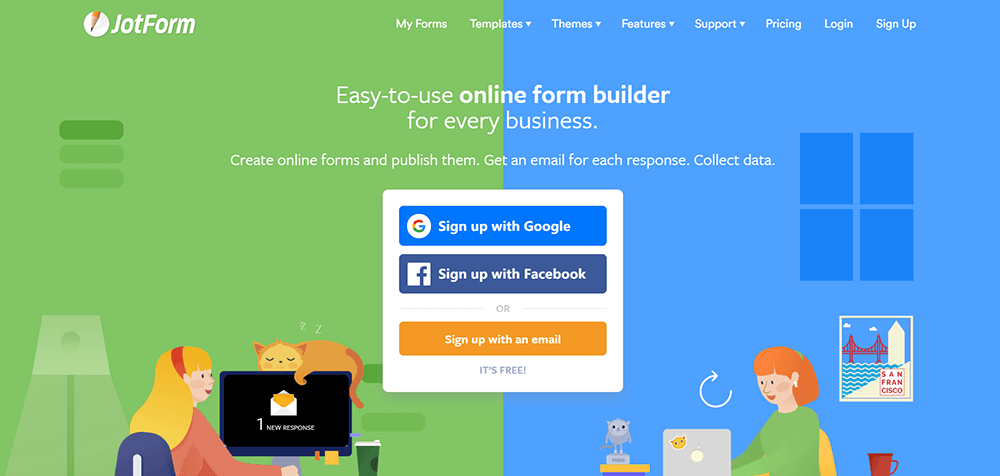
ステップ2. [機能]タブのドロップダウンアイコンをクリックして、[PDFエディター]を見つけます。
ステップ3.右上隅に表示される「入力可能なPDFフォーム」をクリックして、入力可能なPDFを作成します。
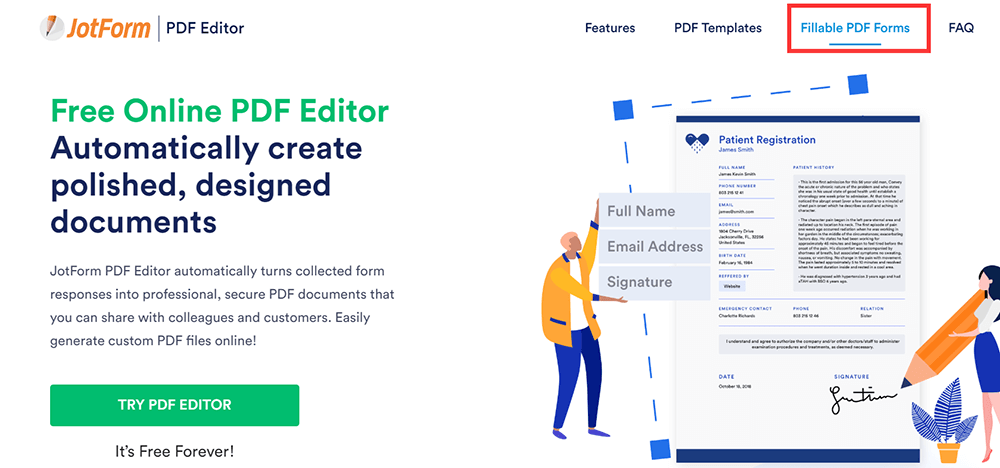
ステップ4.すでにPDFフォームがある場合は、[PDFを入力可能なフォームに変換]ボタンをクリックして作業を開始できます。ファイルがない場合は、[入力可能なPDFフォームを作成する]ボタンをクリックして、新しい入力可能なPDFを作成します。
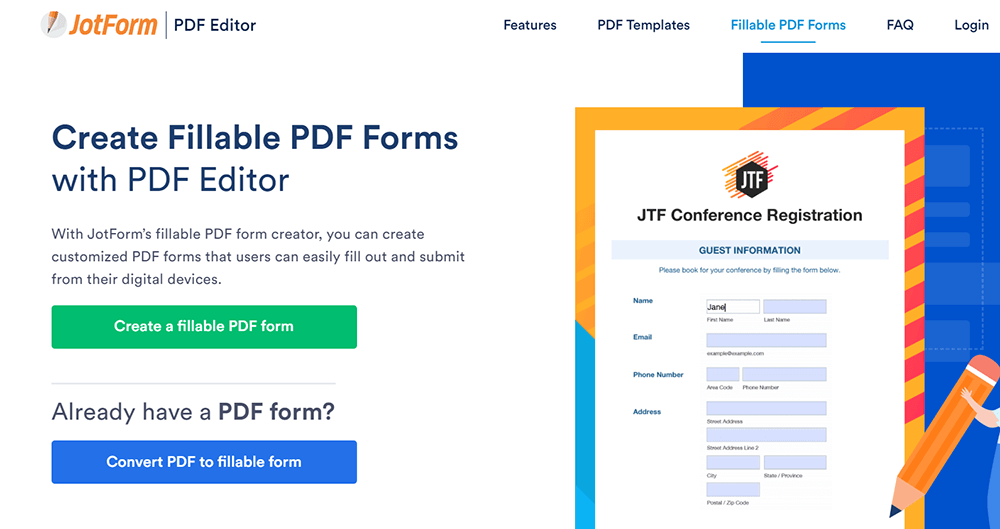
ステップ5.これで、空白のフォーム、テンプレートの使用、フォームのインポートの3つのオプションから選択できるようになります。基本的な空のPDFを作成したいだけの場合は、「空白のフォーム」をクリックしてください。
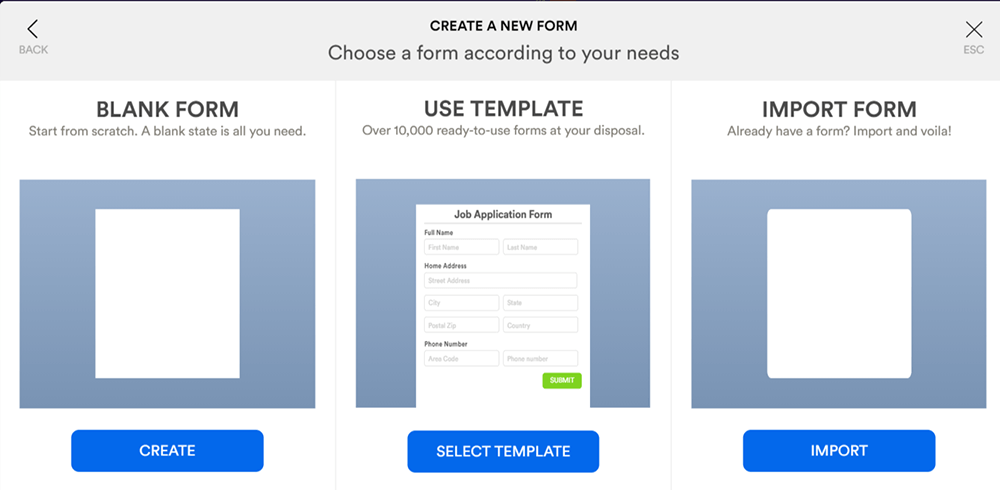
ステップ6. [フォーム要素の追加]をクリックしてPDFの作成を開始し、入力可能なフィールドを選択してドキュメントに追加します。対応するボタンをクリックすると、ページの余白、行間隔を調整したり、ページ番号、ビジネスロゴ、またはブランドイメージを追加して、洗練されたプロフェッショナルな外観にすることができます。
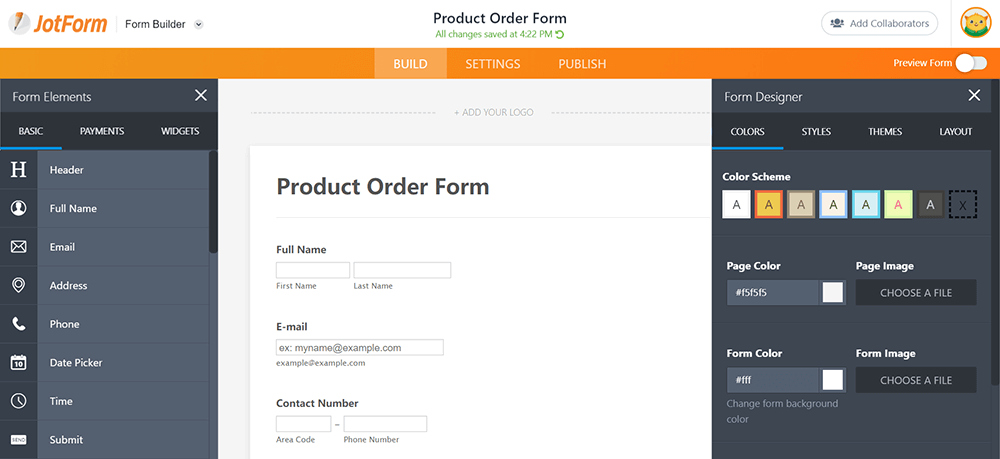
ステップ7. 「公開」ボタンをクリックしてから「PDF」ボタンをクリックしてファイルをダウンロードします。記入可能なPDFのコピーをダウンロードするか、ボタンをクリックするだけで電子メールの添付ファイルとして送信します。記入済みのPDFのコピーを回答者に送信します。フォームに記入して送信すると、このフォームが表示されます。誰かがあなたのフォームにいつ記入したかさえ知ることができます。
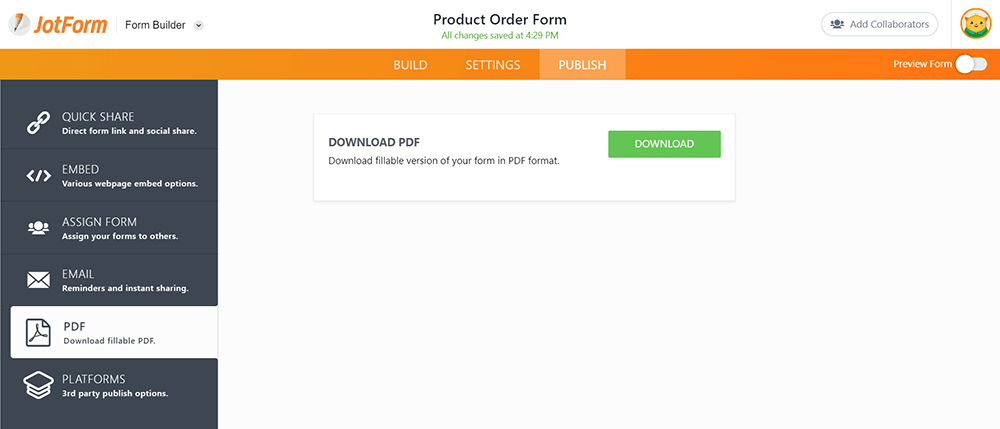
2. ApowerPDF
ApowerPDFは、PDFクリエーター、リーダー、プリンターを1つに統合したデスクトッププログラムであり、ユーザーはさまざまなドキュメントからPDFファイルを簡単に作成し、豊富なページ表示モードでPDFファイルを柔軟に表示できます。ユーザーは、このPDFの作成および表示機能によってもたらされる容易さに感銘を受けるでしょう。また、プログラムはPDFドキュメントを印刷するための多くの便利なオプションを提供します。また、入力可能なPDFを作成するのにも役立ちます。
ステップ1.ApowerPDFソフトウェアをWebサイトからダウンロードして、開きます。
ステップ2.プログラムの[作成]ボタンをクリックして、空白のドキュメントを作成します。
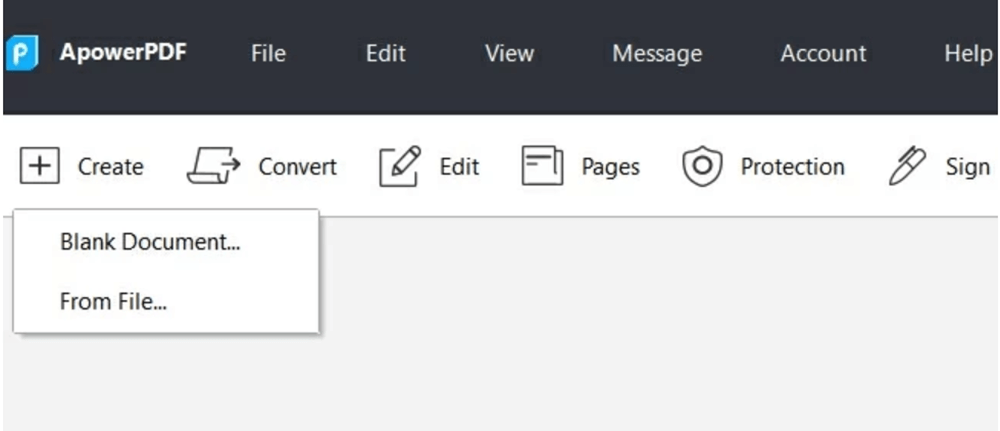
手順3. [フォーム]タブに移動し、必要なフォームフィールドを空白のドキュメントに追加します。フィールドをダブルクリックして、各フィールドの名前、外観、およびレイアウトを設定します。右側のツールバーに多くのオプションが表示されます。入力可能なPDFに追加するオプションを選択します。
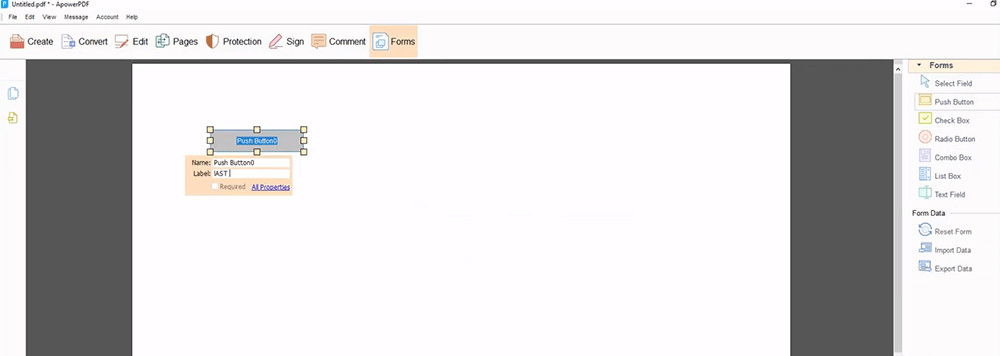
ステップ4.終了したら、[ファイル]> [保存]をクリックして、入力可能なPDFファイルを保存します。
3. Adobe Acrobat Pro DC
Adobe Acrobat Pro DCは、PDFを簡単に共有して表示、確認、署名したり、任意のデバイスや場所からPDFの進行状況を追跡したりすることができます。共有可能なリンクを使用して、入力可能なフィールドを含むフォームを簡単に電子メールで送信できるため、返信のステータスを表示したり、返信していない人にリマインダーを送信したりできます。
入力可能なPDFの作成ページでは、見出しの変更、ボタンの挿入、フォームフィールドの追加、削除、ドラッグアンドドロップ、または電子署名のフィールドの有効化だけでなく、計算やデータ検証ルールをフォームに追加することもできます。
手順1.コンピューターにAdobe Acrobat Proをインストールする必要があります。 WindowsとMacの両方に無料の試用版(7日間)があります。
ステップ2.アプリの上部にある[ツール]メニューをクリックします。次に、[フォームと署名]リストの下にある[フォームの準備]ボタンをクリックします。

手順3.ファイルを選択するか、ドキュメントをスキャンします。 「ファイルを選択」をクリックして、Word、Excel、または入力不可能なPDFファイルなどの別のファイルからAcrobatにフォームをインポートします。紙のドキュメントをスキャンする場合は、[ドキュメントをスキャンする]をクリックし、指示に従ってスキャナーからインポートします。デジタル署名が必要な場合は、[このドキュメントには署名が必要です]の横のチェックボックスをオンにします。

手順4.上部のツールバーを使用し、右側のペインのツールを使用してレイアウトを調整します。
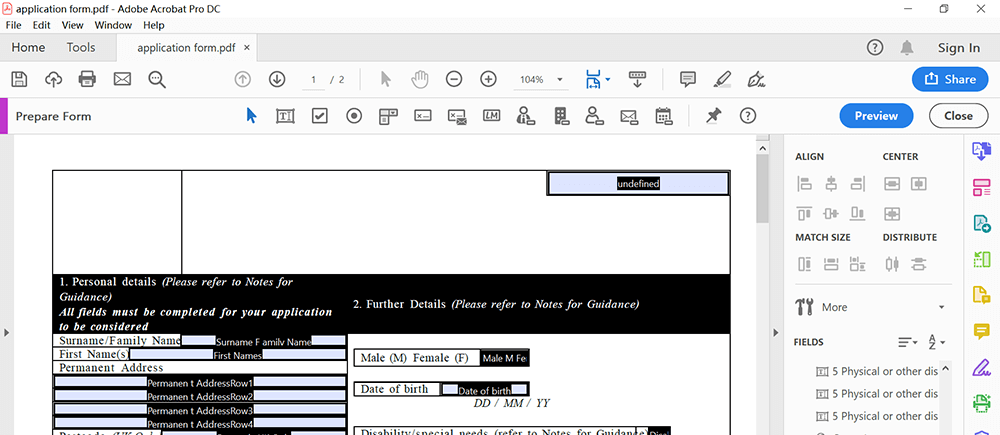
ステップ5.終了したら、[ファイル]> [保存]をクリックして、入力可能なPDFファイルを保存します。
4. Wondershare PDFelement
Wondershare PDFelementは、WindowsおよびMacでPDFドキュメントを作成、編集、変換、および署名できる別のデスクトッププログラムです。プログラムは非常に使いやすく、優れた出力品質で完璧に動作します。さらに、Wondershare PDFelementは、入力可能なPDFを作成するための優れたツールです。
手順1.最初にプログラムをダウンロードしてから、開きます。 [PDFの作成]ボタンをクリックして新しいPDFを作成するか、[ファイルを開く]ボタンをクリックして入力するフォームを選択します。

ステップ2.PDFを入力可能にする方法は2つあります。 PDFファイルにすでに表、行、またはボックスが含まれている場合は、[フォーム]> [フォーム認識]ボタンに移動して、PDFフォームを自動的に入力可能にすることができます。新しいPDFを作成する場合は、入力可能なフィールドを直接作成できます。 「フォーム」>「テキストフィールド」、「チェックボックス」、「ラジオボタン」、または「コンボボックス」ボタンをクリックして、PDFページの任意の場所にフィールドを追加します。新しく追加されたフィールドをダブルクリックしてプロパティボックスを開き、必要に応じてプロパティを調整できるようにします。

ステップ3.編集が終了したら、[ファイル]> [保存]をクリックして、入力可能なPDFファイルを保存します。
結論
コンピューター上で入力可能なPDFを作成するための4つの素晴らしいPDFエディターを紹介しました。 Wondershare PDFelement、ApowerPDF、およびAdobe Acrobat Pro DCを使用する場合は、Webサイトをダウンロードする必要があります。オンラインで入力可能なものを作成する場合は、JotFormを使用できます。この投稿について素晴らしいアイデアがあれば、お気軽にお問い合わせいただくか、コメントを残してください。
この記事は役に立ちましたか? ご意見ありがとうございます!
はい または 番号































